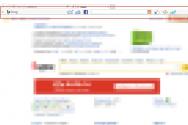Создаем рингтон для iPhone с помощью «Рингтониум. Ringtonium Pro – лучшая программа для создания рингтонов на iPhone Как пользоваться программой ringtones
Большое количество уже готовых рингтонов можно установить в наших сервисных центрах, обращайтесь!
Как только мобильные телефоны стали чуточку «умнее» их владельцы получили возможность устанавливать собственную мелодию на входящий звонок. На первый взгляд может показаться, что iPhone является исключением, однако это не так. Точно также как и в случае с другим современным смартфоном, айфон от компании Apple обладает возможностью устанавливать индивидуальные рингтоны. Ниже мы расскажем вам о том, как это сделать при помощи приложения RingtoneStar.
Итак, как создавать свой рингтон для iPhone используя программу RingtoneStar?
Все очень просто. Для начала перейдите в магазин App Store и загрузите приложение RingtoneStar. Оно распространяется совершенно бесплатно.
Теперь вам необходимо запустить загруженное приложение. Перед вами откроется основной интерфейс RingtoneStar. Что дальше? Нажимаем на кнопку «Songs», которая направит вас в библиотеку музыкальных композиций, хранящихся в памяти вашего iPhone. Выберите трек, из которого вы и хотите сделать рингтон.
Теперь вам предстоит обозначить границы своей мелодии звонка, то есть указать, с какого и по какой момент будет проигрываться выбранная композиция, когда вам поступает входящий звонок.

Как только вы закончили, у вас есть возможность прослушать получившийся рингтон и сохранить его в памяти устройства.
Пока вы не можете установить рингтон, так как специфика операционной системы iOS просто не позволит вам получить доступ к файловой системе и установить композицию на звонок. Сперва вы должны подключить свой iPhone к компьютеру и запустить программу iTunes.
Слева в программе iTunes выберите ваш iPhone, в появившемся справа меню перейдите во вкладку «Приложения» и найдите RingtoneStar. Выделите появившиеся файлы, которые и являются вашими будущими рингтонами и, удерживая кнопку мыши, перенесите их на рабочий стол своего компьютера.
Теперь снова выделите сохраненные на рабочем столе файлы и перенесите их в iTunes в вашу локальную медиатеку.

Сейчас вам остается вновь выбрать iPhone, перейти во вкладку «Рингтоны» и поставить галочку напротив пункта «Синхронизировать рингтоны».
Вот и все, теперь созданный вами рингтон хранится в памяти iPhone. Достаточно установить его в качестве звонка, а сделать это нужно выбрав Настройки -> Звуки -> Рингтон.

Официальный и самый удобный способ добавить новый рингтон на iPhone - найти и приобрести его в обширном каталоге звуков iTunes прямо на мобильном устройстве. Но у этого варианта есть свои минусы: приходится платить и нельзя редактировать готовые рингтоны, а также добавлять свои звуки из сторонних источников.
Чтобы купить рингтон в iTunes, нажмите «Настройки» → «Звуки» → «Рингтон» → «Магазин звуков». Выберите понравившиеся мелодии и оплатите их.

К слову, для навигации по каталогу мелодий iTunes удобнее использовать стороннее приложение Tuunes.

После покупки аудиофрагмента он появляется в списке доступных рингтонов в настройках звука на iPhone.

Клиент iTunes для Windows и macOS позволяет загружать на iPhone аудиофайлы из памяти компьютера, попутно преобразуя их в рингтоны. Способ не такой простой, как предыдущий, и требует наличия ПК, зато полностью бесплатный.
Чтобы воспользоваться этим вариантом, сначала нужно добавить необходимые звуки в десктопную версию iTunes, а затем синхронизировать с её помощью iPhone с компьютером. Подробная инструкция доступна в другом Лайфхакера.
Если в процессе вам понадобится обрезать или конвертировать аудиофайлы в формат M4R, можете использовать эти .

Стандартная программа GarageBand - единственный способ сделать любой аудиофайл рингтоном на iPhone без компьютера и iTunes. Не очень простой, но бесплатный.
Если GarageBand нет на вашем устройстве, можете скачать программу из App Store.

Она позволит вам обрезать и установить в качестве звонка почти любой файл из памяти iPhone, не защищённый от копирования. Эта объясняет процесс по шагам.
Если на iPhone отсутствуют подходящие музыкальные файлы, вы можете загрузить их бесплатно.
4. Как скачать рингтон на iPhone с помощью iOS-программ для создания рингтонов и десктопного клиента iTunes
В App Store есть программы с бесплатными коллекциями звуков, отобранных специально для роли мелодии звонка. Установив такое приложение на iPhone, вы сможете скачать из его каталога нужные звуки и при необходимости отредактировать их: к примеру, обрезать длину или добавить затухание.
Из-за ограничений iOS эти программы не позволяют устанавливать аудиофайлы в качестве мелодии звонка. Но в каждой из них есть простая иллюстрированная инструкция, которая поможет вам превратить выбранный звук в рингтон с помощью компьютера и iTunes.
Можете попробовать одну из следующих программ. Они практически ничем не отличаются, кроме интерфейса и ассортимента звуков.
MobiMover для Windows и macOS - это бесплатная альтернатива iTunes. Она позволяет обмениваться файлами между компьютером и iPhone. Добавлять рингтоны через MobiMover быстрее и удобнее, чем через iTunes.
Чтобы сделать из аудиофайла рингтон, сначала обрежьте его и конвертируйте в M4R с помощью любого из . Затем подключите к компьютеру iPhone, запустите MobiMover и нажмите Custom.

На боковой панели открывшегося окна выберите Audios → Ringtones. Затем добавьте в список рингтонов нужные аудиофайлы с помощью кнопки Transfer to This Device и подтвердите действие.

После завершения синхронизации аудиофрагмент появится на iPhone в списке доступных рингтонов.
Приложение звонок для Айфона позволяет установить на входящий вызов любой рингтон, который вам нравится. Эту же операцию можно выполнить без стороннего ПО, но приложения помогают значительно ускорить процесс.
Прежде чем устанавливать мелодию на звонок или как звук сообщений, откорректируй ее сам, обрежь или скомпануй треки, как нравится. Это можно сделать на нашем сервисе онлайн и бесплатно
Рингтониум
Первое приложение установки звонка для Айфона, которое мы рассмотрим, называется Рингтониум. Чтобы с его помощью поставить свою музыку на входящий вызов:

Так как iPhone не предоставляет приложениям доступ к файловой системе, вам придется добавлять созданную мелодию в список звуков через iTunes.
- Запустите iTunes, в списке «Программы» найдите и выберите приложение Рингтониум.
- Скопируйте на рабочий стол файл m4r, которым и является созданный ранее рингтон.
- В боковом меню iTunes в разделе «Медиатека» выберите «Звуки».
- Перенесите файл m4r в область «Звуки».
- Синхронизируйте iPhone с iTunes.
Чтобы поменять мелодию на звонке, откройте настройки iPhone, перейдите в раздел «Звуки», откройте подменю «Рингтон» и выберите загруженную композицию.

Аналогичным образом работают приложения AnyRing и Ringtones. Разница между ними только в оформлении интерфейса, процесс создания и добавления рингтона ничем не отличается.
GarageBand
GarageBand – это приложения для создания музыки на Айфон. Но мы его будем использовать для установки мелодии на звонок, потому что он предоставляет необходимый функционал.


Чтобы установить мелодию на звонок, пройдите по пути Настройка – Звуки – Рингтон и выберите созданную композицию.
WALTR
Если есть возможность использовать для создания рингтона компьютер, но вы не хотите связываться с iTunes, выполните перенос композиции для звонка с помощью программы WALTR. Но сначала подготовьте мелодию:
- Откройте онлайн аудиоконвертер.
- Добавьте музыкальный файл.
- Выберите формат «Рингтон для iPhone».
- Вырежьте необходимую для рингтона часть композиции и нажмите «Конвертировать».

Мелодия на звонок скачается на компьютер. Осталось решить проблему с переносом на iPhone – здесь и поможет WALTR.
- Запустите WALTR на компьютере.
- Подключите iPhone.
- Перетащите в окно программы файл в формате m4r, который вы получили после конвертирования мелодии.
После успешного переноса трека появится уведомление о добавлении мелодии на iPhone. Зайдите в настройки и выберите ее в качестве рингтона.

Это самые простые способы. Вы также можете делать рингтоны в iTunes и переносить их на iPhone через стороннее ПО или использовать для добавления файловые менеджеры типа iTools. Вариантов много, нужно лишь выбрать способ, который кажется наиболее простым и удобным.
Как правило, обзаводясь новым телефоном, пользователи, в первую очередь, озадачиваются установкой нового рингтона. В iPhone представлен немалый список рингтонов, но вряд ли вам какой-либо из них придется по вкусу. Сегодня мы рассмотрим, каким образом на iPhone можно установить новый рингтон.
Предположим, вы хотите установить в качестве рингтона любимую песню. Однако в Apple предусмотрен ряд ограничений, из-за которых не все треки смогут стать рингтоном: во-первых, рингтон не должен превышать 40 секунд, а во-вторых, рингтон должен быть обязательно формата M4R .
Как установить рингтон на iPhone?
1. Скачайте и установите в App Store бесплатное приложение «Рингтониум» . Именно с помощью него мы будем создавать новую мелодию вызова.

2. Как только приложение будет установлено, запустите его и выберите кнопку «Библиотека» . Откроется ваша музыкальная коллекция, загруженная на iPhone, среди которой выберите любой трек, который станет рингтоном.

3. Программа задаст вопрос: «Что будем резать?» . Соответственно, нажимаем кнопку «Рингтон» .

4. Программа начнет загрузку выбранного трека, после чего отобразится звуковая дорожка. Вам необходимо с помощью ползунков . Чтобы добиться наибольшей точности, используйте центральный диск, с помощью которого можно отрепетировать рингтон вплоть до миллисекунд.

5. Перейдя чуть ниже во вкладку «FX» , вы сможете добавить эффект затухания на начало или конец рингтона.

6. Когда создание трека будет завершено, перейдите в третью вкладку, на которой изображена дискета и выполните сохранение трека.

7. Трек сохранен в программу, но на этом установка рингтона незавершена. Теперь вам понадобится подключить iPhone к компьютеру и зайти в iTunes. К слову, .
8. Выполнив синхронизацию iPhone с iTunes, откройте в левой верхней части иконку с вашим устройством, а затем в левой части страницы откройте вкладку «Программы» .

9. В нижней части окна iTunes будут отображены программы, которые содержат какие-либо файлы. В списке будет и Рингтониум. Щелкнув по нему мышью, вы увидите ваш рингтон. Перенесите его мышью на рабочий стол.

10. Осталось дело за малым. Откройте библиотеку iTunes и перетащите обратно с рабочего стола рингтон.

11. Снова щелкните по иконке iPhone, но на этот раз перейдите во вкладку «Звуки» . Здесь будет отображен ваш рингтон, который необходимо отметить галочкой, а затем нажать кнопку «Применить» .
12. После завершения синхронизации ваш рингтон будет успешно добавлен в iPhone. Чтобы сделать его мелодией вызова, откройте на iPhone «Настройки» и перейдите к разделу «Звуки» . Откройте пункт «Рингтон» и отметьте галочкой свой трек, который будет первым в списке.

На этом установка рингтона завершена.
Несмотря на то, что Айфоны давно стали частью жизни многих людей, до сих пор установка своей мелодии на звонок вызывает сложности. И дело не в том, что смартфоны настолько усложнились, что человеку, который впервые в жизни держит в руках смартфон Apple, может быть непросто разобраться во всех его функциях.
Общие понятия о смартфонах известны практически всем – так, даже новички в курсе, что на звонок можно поставить свою мелодию, или рингтон. Для опытных пользователей установка любимой песни на звонок – не проблема, но для тех, кто ещё не познал все тонкости системы iOS, подробная инструкция будет очень полезна.
Неважно, какое у вас поколение iPhone — 4S, 5, 5S, 6, или любой другой, процесс одинаков для всех смартфонов. Замена стандартной мелодии звонка на свою происходит в два этапа:
Как закачать рингтон в память iPhone
Первым делом нужно обзавестись подходящим музыкальным файлом. Музыкальный файлы имеют разнообразные расширения – .mp3, .aac, .wav и т. д. Но стандартный формат рингтона для iPhone — .m4r, другую не поставить.
Рингтон – это короткая мелодия, длиной не больше 40 секунд. С одной стороны, целую песню ставить на звонок не имеет смысла, а с другой, эта возможность ограничена программно. Подходящий файл можно либо скачать из интернета, либо создать самостоятельно, вырезав из любимой песни самый красивый фрагмент.
Сделать рингтон для Айфона можно несколькими способами – купить в iTunes Store, скачать готовый из интернета, нарезать на специальных сайтах в режиме онлайн, использовать предназначенную для нарезки музыки программу, вроде iTunes, или подготивить его на iPhone. Подробно об этом мы рассказывали в пошаговой инструкции «Как создать рингтон для iPhone «.
Загрузить полученный файл в Айфон можно двумя способами:
- При помощи программы iTunes;
- Посредством менеджера файлов Windows или Mac.
Загрузка мелодии в смартфон при помощи iTunes
Скачайте и установите iTunes с apple.com/ru/itunes/download , затем подсоедините устройство к ПК или ноутбуку и запустите программу.
В меню главного окна перейдите на вкладку «Файл» и нажмите на пункт «Добавить в медиатеку». Также можно воспользоваться сочетанием горячих клавиш Ctrl+O для Windows и cmd+O для Мак.
В открывшемся окне перейдите в папку на жестком диске, в которой расположен рингтон и выберите его. Он появится в iTunes, в меню «Звуки».
На главной странице программы перейдите в меню «Звуки» своего iPhone.

Иконка будет доступна только в том случае, когда телефон подключён к компьютеру.
Отметьте выбранный рингтон и поставьте галочку в пункте «Синхронизировать звуки». Выберите, все ли файлы нужно синхронизировать, или только выбранные.

Примените изменения. После этого содержимое медиатеки (и, соответственно, ваш рингтон) синхронизируется с iPhone, то есть загрузится в память смартфона. Для просмотра звуков, нажмите на боковое меню, показанной нижней красной стрелкой скриншотом выше.

Загрузка рингтона на iPhone через файловый менеджер
Кроме программы iTunes, для закачки мелодии в память смартфона можно использовать файловый менеджер. Синхронизации при этом делать не нужно, а копировать на Айфон можно не только музыку, но и любые другие файлы.
Можно использовать множество сторонних файловых менеджеров. Один из лучших – iFunBox, которым несложно пользоваться, а подходит он для любых устройств на платформе iOS – как взломанных iPhone, так и аппаратов без джейлбрейка. Скачать его можно с сайта автора здесь: i-funbox.com .
Чтобы скинуть рингтон на смартфон при помощи файлового менеджера, подсоедините iPhone к компьютеру и сделайте следующее:
Загрузите на компьютер, установите и запустите программу. В вернем меню менеджера выберите пункт, отмеченный ящиком с инструментами «Quick Toolbox».

В самом первом разделе загрузки файлов и информации «Export Files and Data» выберите иконку пользовательского рингтона «User Ringtone».
В открывшемся окне кликните на длинную кнопку голубого цвета, и выберите нужный файл на жестком диске компьютера. После этого мелодия будет перенесена в память смартфона. Останется только установить её на звонок.
Итак, рингтон загружен на телефон и стал доступен для установки через меню настроек. Осталась всего пара шагов:
Откройте настройки и перейдите в меню «Звуки», раздел «Звуки и рисунки вибраций», пункт «Рингтон».

В списке доступных мелодий найдите скачанную и поставьте галочку напротив её имени.

Чтобы вы убедились, что это действительно она, смартфон начнет воспроизведение звука. Причём не важно выключен у вас звук или нет.
Вот и всё! Эта инструкция подойдёт для iPhone 4, 5, 6 версий, и позволяет быстро установить свой рингтон на звонок.
Если у Вас не получается что то сделать самостоятельно, то советуем обратится в скорую компьютерную помощь — pchelp24.com, приемлемые цены, опытные специалисты, бесплатный вызов и диагностика.